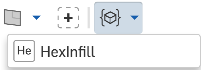添加自定义特征
添加自定义特征
![]()
![]()
![]()
自定义特征(和自定义表)采用一种称为 FeatureScript 的编程语言编写,并在一个称为 Feature Studio 的 Onshape 页签中创建而成。这些自定义特征可添加到特征工具栏,以便在您具有写入访问权限的文档中使用。自定义表在创建时所在的文档中立即可用,并且您可以将其添加到其他任何文档(从版本中)。有关将自定义表添加到 Part Studio 的更多信息,请参见“自定义表”;有关采用 FeatureScript 创建自定义表的信息,请参见“FeatureScript 自定义表”。
从您具有“查看、复制和导出”最小权限集的任何文档中,将自定义特征添加到“特征”工具栏。当您在具有其写入访问权限的 Part Studio 中时,或者当您在查看包含定义特征的 Feature Studio 的版本时,可以添加自定义特征。
- 在 Part Studio 中,单击特征工具栏中的
 。
。 - 在对话框中,找到从中定义所需自定义特征的文档:
- FeatureScript 样例 - 此筛选器列出了 Onshape 提供的所有包含供您试用的 FeatureScript 样例的文档。
- Onshape 标准筛选器 - 这些筛选器的使用方式与“文档”页面上的筛选器一样,用于查找特定的文档。
- 搜索框 - 输入文档的名称或粘贴包含 FeatureScript 的文档的 URL(通常通过共享操作获得)。
自定义特征从其他文档的特定版本链接而来,默认情况下选择的是最新版本。如果没有版本,您可以请求文档所有者(或者具有写入访问权限的某个人)创建一个。
- 单击任意文档名称可显示从中定义的自定义特征。
- 选择顶层图标以插入该文档中的所有自定义特征(在工具栏中由各自的图标来表示),或者选择一个特征。
特征工具栏中会出现自定义特征图标。
要在关闭对话框之前移除自定义特征,请再次在对话框中选择自定义特征。(这样可以在将自定义特征添加到工具栏和从工具栏中移除自定义特征之间切换。)
- 如果文档有多个版本,默认情况下会显示最新的版本。单击
 以访问版本图并选择不同的版本。
以访问版本图并选择不同的版本。 - 单击对话框右上角的 X 以将其关闭。
自定义特征现在即可用在您的特征工具栏中。
使用自定义特征
使用自定义特征可以在 Part Studio 特征列表中创建特征,就像其他任何 Onshape 特征一样。从其他文档链接而来的自定义特征在特征列表中由  图标来指示。
图标来指示。
自定义特征的行为方式与其他 Onshape 特征一样,可以对其进行编辑、抑制、隐藏和删除。
更新自定义特征
当插入的自定义特征来自的文档创建了较新的版本时,特征列表中的链接图标会以蓝色亮显,Part Studio 选项卡上也会显示一个完全相同的图标:
这只是一个通知,无需任何操作。
要更新正在使用的自定义特征的版本:
- 单击更新图标(或右键单击特征并选择“更新链接的文档”)以访问参考管理器,您可以从中选择更新选项。
- 要更新到最新版本,请单击“全部更新”。
- 要更新到特定版本:
- 单击“选择性更新”:
- 选择文档(如果存在多个),然后单击该文档所对应的
 :
: - 选择要更新到的版本。
- 如有必要,针对列表中的其他任何文档重复以上步骤。
- 单击“更新选定内容”。
如果用户的特征列表中的特征与管理员添加的工具相对应,则该特征不会显示为过时(即使该工具已过时),但是如果该特征与该工具来自不同版本,则会显示为不同步 ![]() 。
。
参考管理器的“全部更新”命令会将不同步的特征更新为工具栏中的版本,即使该版本低于最新版本或低于当前提供该特征的版本。用户可以单击图标并使用“更新”命令来更新工具:
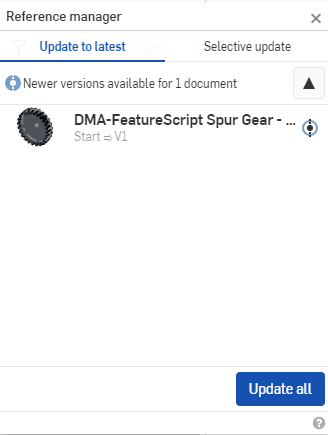
移除自定义特征
要从工具栏中移除自定义特征,请右键单击工具栏中的图标,然后选择“移除”。
编辑 Part Studio 时,该自定义特征将不再出现在工具栏中,除非已使用该特征且它存在于特征列表中。如果特征列表包含某个自定义特征,而您的工具栏中没有相应的自定义特征图标(要么因为已将其移除,要么因为这是与您共享的文档,您的工具栏从未包含该图标),工具栏中会显示“此 Part Studio 中的链接自定义特征”图标,可以从下拉列表中访问该自定义特征:

这样允许对该 Part Studio 具有访问权限的用户继续使用该自定义特征。
打开链接的自定义特征的文档
要重新熟悉文档中的自定义特征及其工作原理,请右键单击工具栏中的自定义特征图标,然后选择“打开链接的文档”。包含自定义特征的 Feature Studio 的文档将在另一个选项卡中打开。
企业管理员和用户可以将自定义特征(和公开自定义特征)添加到 Enterprise 帐户中的工具栏。企业管理员可以将公开自定义特征添加到整个企业的工具栏。由企业管理员授予“允许访问公开文档”全局权限后,企业中的用户可以轻松添加公开自定义特征。
企业管理员可以使用此过程将公开自定义特征添加到整个企业的工具栏中。
- 导航到 https://cad.onshape.com。
- 使用您的 Enterprise 帐户信息登录。
- 找到您要添加的自定义特征。如果自定义特征在公开文档中,您必须获得由企业管理员授予的“允许访问公开文档”权限,或按照上述说明操作,将公开文档引入您的企业域。
- 通过单击工具栏上的 + 按钮,将特征添加到您的工具栏中。
- 在“用户”菜单中,选择“切换到 <企业域名>”。
当您访问 Enterprise 域时,该特征会出现在您的工具栏上,并会按预期进行更新。
通过将图标作为 SVG blob 选项卡上传至文档中,然后引用它来指定自定义功能图标。有关详细信息,请参见 FeatureScript 文档中自定义图标部分的说明。
说明图像是特征输出的图片,描述图像是特征输出的图片,通过将图像作为 SVG blob 选项卡上传到文档中,然后引用它来指定。有关详细信息,请参见 FeatureScript 文档中自定义图标部分的说明。
如果您的文档包含要发布并向公众开放的自定义特征,则可以在创建文档的新版本时进行发布,也可以直接通过“版本和历史记录”面板中的版本环境菜单进行发布。这也使搜索包含公共自定义特征的文档变得更加容易。
-
在 Feature Studio 选项卡中创建包含自定义特征的公共文档。请参见添加自定义特征以获取更多信息。
-
在同一个文档中,单击“插入新选项卡”图标 (
 ) 并创建使用自定义特征的 Part Studio。
) 并创建使用自定义特征的 Part Studio。 -
在同一个文档中,单击“插入新选项卡”图标 (
 ),然后单击 “导入”。找到并导入 PDF 文件。通常,这是解释自定义特征的说明文档。
),然后单击 “导入”。找到并导入 PDF 文件。通常,这是解释自定义特征的说明文档。 -
单击“版本和历史记录”图标 (
 ) 打开“版本和历史记录”面板。
) 打开“版本和历史记录”面板。 -
单击“创建版本”图标 (
 ) 可打开“创建版本”对话框。
) 可打开“创建版本”对话框。 -
提供名称和说明。
-
单击“发布自定义特征和表”选项。如果您的文档的 FeatureScript 存在任何错误,则会在清单中他们的解释的左边显示一个红色 x 图标 (
 )。复选标记图标 (
)。复选标记图标 ( ) 表示已满足发布要求。
) 表示已满足发布要求。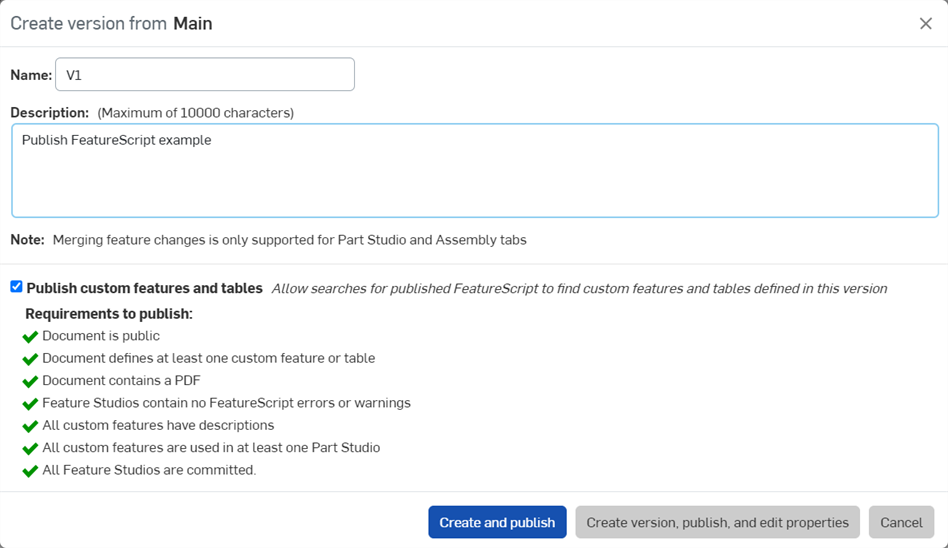
-
单击创建和发布或创建版本、发布和编辑特性可创建版本并同时发布自定义特征和表。
仅当文档包含 Feature Studio 选项卡时,才会显示“发布自定义特征和表”选项。
自定义特征还必须有说明(这与上述对话框中的“说明”输入框不同)。有关更多信息,请参阅 FeatureScript 文档中的特征 UI:说明。
如果您不在“创建版本”对话框中使用“发布自定义特征和表”选项,则可以在事后发布,方法是右击版本(在下例中为 V1),然后从环境菜单中选择“发布 FeatureScript”:
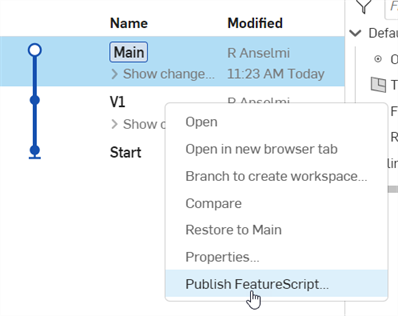
如果文档版本包含已发布的自定义特征,则版本和历史记录图表中版本节点周围会显示括号指示符 ({}):
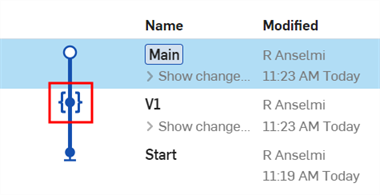
若要取消发布自定义特征,右击该版本并从环境菜单中选择“取消发布 FeatureScript”:
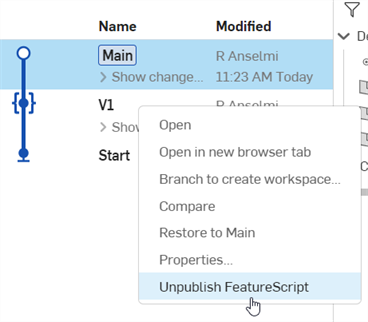
若要搜索已发布的自定义特征:
-
在“文档”页面中,选择左侧面板上的公开筛选器。
-
在屏幕顶部的搜索输入框中,单击右侧的下拉箭头。
-
单击“添加标准”下拉菜单,然后选择“已发布的 FeatureScript”:
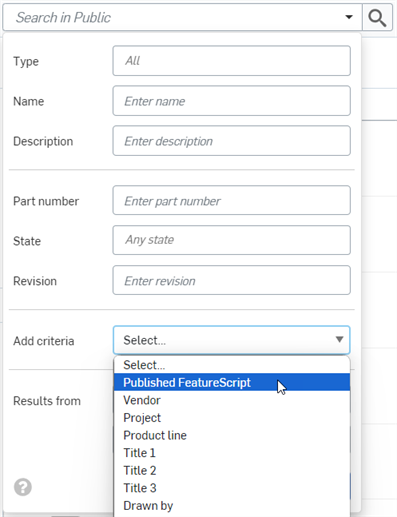
-
选择 True 以筛选包含已发布 FeatureScript 的所有文档,或选择 False 以排除包含已发布 FeatureScript 的所有文档:
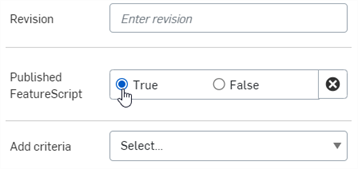
-
单击搜索。结果显示在下面。
- Onshape 会按字母顺序自动列出自定义特征。
- 如果您选择更新到不是最新版本的某个版本,则“过时”图标会保留。
- 更新自定义特征的参考版本不会更改由工具栏指向的自定义特征的版本。要更新由工具栏指向的版本,请移除现有图标并添加指向较新版本的新自定义特征。
- 更新自定义特征后,您可能必须编辑该特征,它才能正确无误地重生成(例如,添加了要求输入的输入框)。
- 一旦在您的文档中使用了链接的自定义特征,您便对其具有访问权限,即使源文档已删除或取消共享也是如此。
- 向工具栏中添加自定义特征是帐户设置而不是文档设置。图标(以及关联的自定义特征)会出现在您的所有文档中。
- 向工具栏中添加自定义特征(或打开包含自定义特征的文档)会自动开启 FeatureScript 通知,在导航栏中由
 来指示。这些通知提供了一些反馈,对于自定义特征的开发者可能很有用。
来指示。这些通知提供了一些反馈,对于自定义特征的开发者可能很有用。
FeatureScript 在设计时充分考虑到了安全性。为了保护您的安全,FeatureScript 在严密的沙盒中运行,将特征的影响限于它所用于的 Part Studio。这样可确保使用即便是由不受信任的用户编写的自定义特征也相对安全。
自定义特征不能:
- 修改除其用于的 Part Studio 以外的任何内容。
- 以任何方式“感染”您的 Onshape 帐户。
- 向其程序设计者或其他任何人返回任何内容。
- 从特征列表中移除后影响 Part Studio 重生成。
- 修改特征列表中的其他特征。
恶意的(或编写很差的)自定义特征可能:
- 重生成需要很长时间或消耗过多的资源,在移除自定义特征之前,妨碍您使用 Part Studio 的能力。
- 修改 Part Studio 中的变量值或几何图元,企图造成危害。
发布恶意的 FeatureScript 违反 Onshape 使用条款,绝不容忍。
请使用“帮助”菜单中的“反馈”按钮报告恶意的自定义特征。
将自定义特征从您至少具有“链接文档”权限集的任何文档添加到您的特征工具栏。 当您在具有编辑访问权限的 Part Studio 中或正在查看包含用于定义特征的 Feature Studio 的版本时,您可以添加自定义特征。
- 轻按“添加自定义特征”图标 (
 )。
)。“添加自定义特征”面板打开。
- 轻按以在当前工作区和浏览文档之间进行选择。
- 轻按以选择添加自定义特征的来源文档。
- 轻按以选择文档版本。
- 轻按以选择您要添加的自定义特征。
轻按下拉菜单以选择其中的所有自定义特征,或轻按个别自定义特征。
添加的自定义特征会以蓝色亮显在浮出面板中,并且它会添加到您的特征工具栏中。
- 轻按复选标记以关闭浮出面板。
Onshape 会按字母顺序自动列出自定义特征。
从其他文档链接而来的自定义特征在特征列表中由链接图标表示。![]()
当插入的自定义特征来自的文档创建了较新的版本时,特征列表中的链接图标会以蓝色亮显,Part Studio 选项卡上也会显示一个完全相同的图标。![]()
请参见链接的文档,了解链接的文档以及如何更新的详细信息。
要从特征工具栏移除自定义特征:
- 轻按特征工具栏右下角的“管理”。
- 轻按您要移除的自定义特征旁边的 x。
- 当您完成自定义特征管理时,轻按“完成”。
FeatureScript 在设计时充分考虑到了安全性。为了保护您的安全,FeatureScript 在严密的沙盒中运行,将特征的影响限于它所用于的 Part Studio。这样可确保使用即便是由不受信任的用户编写的自定义特征也相对安全。
自定义特征不能:
- 修改除其用于的 Part Studio 以外的任何内容。
- 以任何方式“感染”您的 Onshape 帐户。
- 向其程序设计者或其他任何人返回任何内容。
- 从特征列表中移除后影响 Part Studio 重生成。
- 修改特征列表中的其他特征。
恶意的(或编写很差的)自定义特征可能:
- 重生成需要很长时间或消耗过多的资源,在移除自定义特征之前,妨碍您使用 Part Studio 的能力。
- 修改 Part Studio 中的变量值或几何图元,企图造成危害。
发布恶意的 FeatureScript 违反 Onshape 使用条款,绝不容忍。
请使用“帮助”菜单中的“联系技术支持”按钮来报告恶意的自定义特征。
您必须使用浏览器上的 Onshape 将自定义特征添加至特征工具栏,然后才可以在移动设备上访问它。请参见 Onshape 浏览器帮助主题“自定义特征”,了解详细信息。
在移动设备上的 Part Studio 中:
- 轻按“特征”图标以访问特征工具栏。
在浏览器上使用 Onshape 添加的自定义特征可以在移动设备上的特征工具栏中使用。
- 轻按以使用自定义特征。
- 填写对话框,然后轻按对勾。
- 已使用的自定义特征列在特征列表中,就像其他任何 Onshape 特征一样。
自定义特征的行为方式与其他 Onshape 特征一样,可以对其进行编辑、抑制、隐藏和删除。
从其他文档链接而来的自定义特征在特征列表中由链接图标表示。![]()
当插入的自定义特征来自的文档创建了较新的版本时,特征列表中的链接图标会以蓝色亮显,Part Studio 选项卡上也会显示一个完全相同的图标。![]()
请参见链接文档,了解链接的文档以及如何更新的详细信息。
FeatureScript 在设计时充分考虑到了安全性。为了保护您的安全,FeatureScript 在严密的沙盒中运行,将特征的影响限于它所用于的 Part Studio。这样可确保使用即便是由不受信任的用户编写的自定义特征也相对安全。
自定义特征不能:
- 修改除其用于的 Part Studio 以外的任何内容。
- 以任何方式“感染”您的 Onshape 帐户。
- 向其程序设计者或其他任何人返回任何内容。
- 从特征列表中移除后影响 Part Studio 重生成。
- 修改特征列表中的其他特征。
恶意的(或编写很差的)自定义特征可能:
- 重生成需要很长时间或消耗过多的资源,在移除自定义特征之前,妨碍您使用 Part Studio 的能力。
- 修改 Part Studio 中的变量值或几何图元,企图造成危害。
发布恶意的 FeatureScript 违反 Onshape 使用条款,绝不容忍。
请使用“帮助”菜单中的“联系技术支持”按钮来报告恶意的自定义特征。